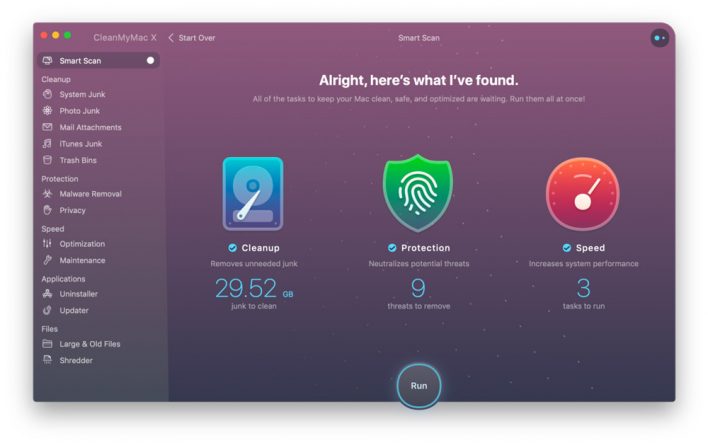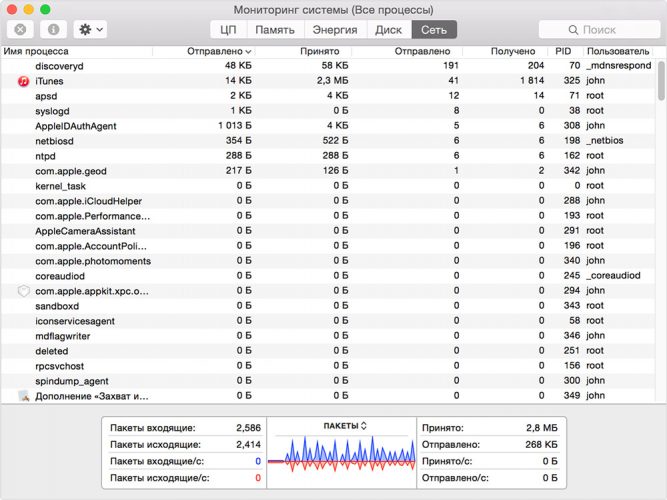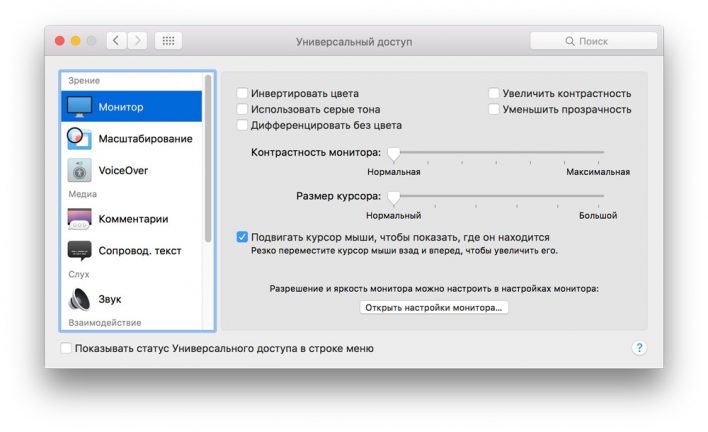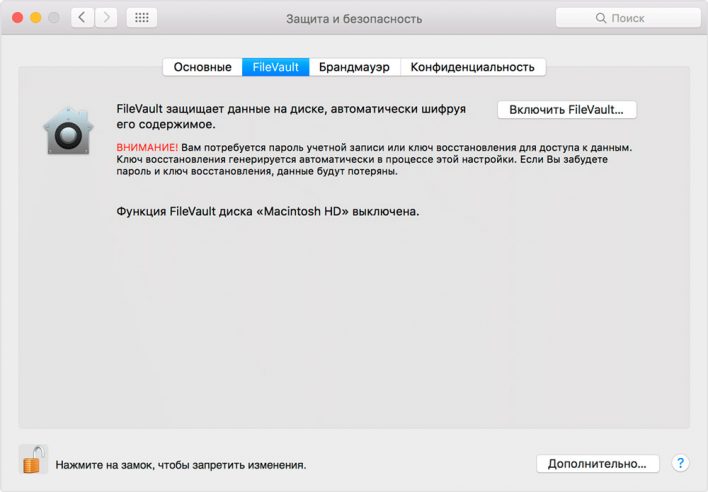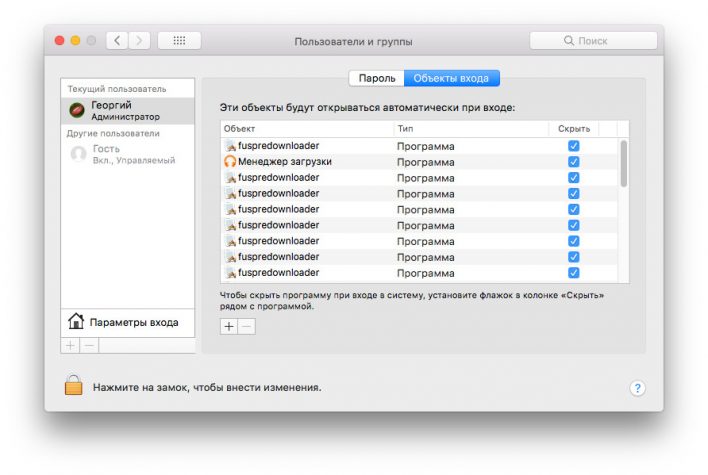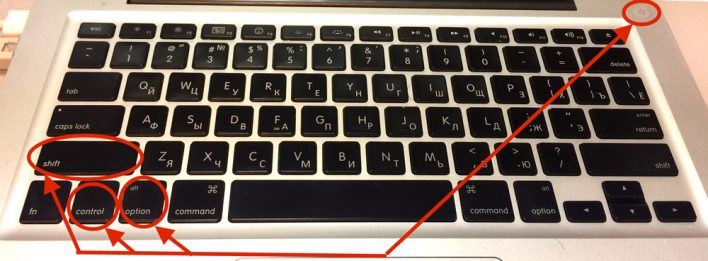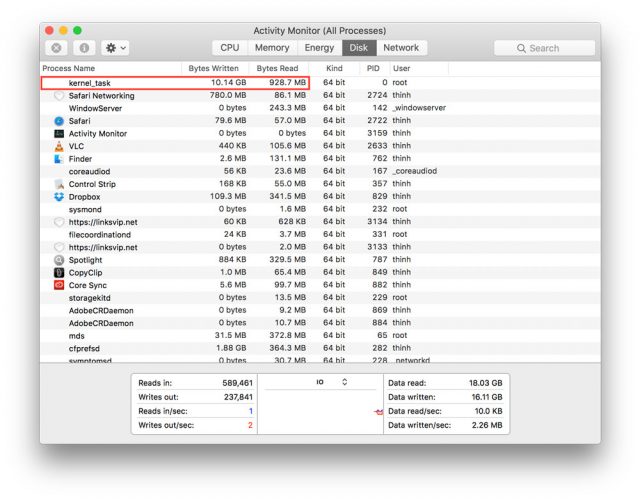Самые действенные способы ускорить работу Mac
- Очищаем систему от мусора!
- Проверьте, чем нагружен процессор!
- Оцените эффекты прозрачности и анимации!
- Отключите шифрование!
- Проконтролируйте автозапуск!
- Выключите индексирование в поиске и приложении Фото!
- Удалите все лишнее с диска!
- Выполните сброс SMC
- Избавьтесь от Flash!
- Мониторьте процесс Kernal Task
- Отдавайте предпочтение обозревателю Safari и наведите порядок на рабочем столе.
- Модернизируйте свой Mac установкой SSD-накопителя
- Попробуйте переустановить macOS
- Продайте свой Mac!
- Так что же делать с проблемным Mac?
Среди компьютеров, пожалуй, только Mac были и остаются самыми желанными. И, хотя такая машина стоит недешево, смысл в ее приобретении есть. Эти компьютеры полюбились пользователям за то, что совмещают в себе качество и надежность. Даже спустя несколько лет с даты выпуска, компьютеры Mac продолжают оставаться актуальными.
Компания Apple неспроста является лидером среди брендов – пользователи Mac работают в удобной среде, которая идеально подходит для самых разных задач. Система устроена так, что не требует вмешательства пользователя. Такая самодостаточность является правилом – компьютеры с логотипом в форме «яблочка» удивительно быстро работают.
Тем не менее, и из этого правила есть исключения. Так, по прошествии некоторого времени владельцы Mac все же начинают замечать, что их компьютеры начинают работать не так резво, как в первые месяцы после покупки. Это заставляет задуматься о поисках сервиса, где можно выполнить качественный ремонт macbook. Если решение уже принято, то сервис по ссылке https://computerhelpcentr.ru/ окажется лучшим местом, где опытные мастера вдохнут в ваш компьютер новые силы.
Наверняка, найдутся и такие, кто вместо ремонта предпочтет избавиться от такого компьютера в пользу нового. Решение достойно уважения, но довольно затратное. Впрочем, всегда есть варианты. Один из них заключается в том, что ускорить работу своего Mac можно самостоятельно и бесплатно, если знать, как. Вот несколько советов, которые помогут решить данную проблему.
Очищаем систему от мусора!
В отличие от традиционных ПК, компьютеры Mac в гораздо меньшей степени подвержены засорению различным «мусором». Тем не менее, этот процесс присутствует и в них, хотя и выражен не так сильно.
В процессе эксплуатации на Mac устанавливаются обновления и приложения, пользователь регулярно манипулирует данными, перемещая, или удаляя их. Это вполне нормально. Но именно эти операции и вызывают засорение системы, снижение ее быстродействия и общей скорости работы. Избавиться от всего лишнего поможет утилита CleanMyMac 3.
Приложение простое и понятное, наделено всеми необходимыми функциями. Оно платное – вечная лицензия обойдется в 39.95 долларов. Если вам важно, чтобы ваша macOS «работала, как часики», стоит раскошелиться и получать удовольствие от работы на своем компьютере. Программа способна выполнять качественную очистку временных файлов и кешированного содержимого, правильно деинсталировать софт, ставший ненужным, и вообще поддерживает систему в хорошем тонусе.
Проверьте, чем нагружен процессор!
Каждое запущенное приложение, или процесс можно рассматривать, как нагрузку на центральный процессор машины. В обязательном порядке нужно навести в этом деле ревизию. Делается это не только с помощью сторонних приложений (CleanMyMac, например), но и штатными средствами системы.
Требуется зайти в «Мониторинг системы» и выбрать там вкладку CPU. Далее, следует выполнить сортировку по такому критерию, как загруженность. Внимательно посмотрите, что сильнее всего нагружает ваш Mac. Часть процессов можно закрыть, но можно избрать и другой путь – можно отказаться от использования «прожорливых» программ, заменив менее требовательными.
Оцените эффекты прозрачности и анимации!
Если на «свежих» яблочных компьютерах эффектами анимации и прозрачности можно просто пренебречь, то машины, которым уже по нескольку лет, требуют к этому моменту большего внимания. Если настройки выбраны в пользу улучшения графического интерфейса, то производительность может заметно снизиться.
Чтобы проверить эту настройку, последовательно пройдите из «Системных настроек» до пункта «Универсальный доступ». Там есть вкладка (в левом меню) «Монитор», где можно изменить степень прозрачности и анимации.
Отключите шифрование!
Вообще, стоило бы пожать руку тому, кто придумал такую замечательную штуку, как шифрование. В Mac оно тоже есть. Включение функции FileVault (на некоторых версиях включается по умолчанию) позволяет сохранить все свои данные от посторонних глаз в случае утери, или кражи устройства.
Но далеко не для всех такая функция важна и нужна. Кроме того, активация FileVault также нагружает «железо», заставляя его работать медленнее. Отключить шифрование можно, войдя в систему с правами администратора.
Проконтролируйте автозапуск!
Нет сомнений в том, что каждая программа несет в себе определенную пользу. Многие устанавливают кучу программ для решения самых разных задач, но забывают о том, что часть из них запускаются при включении компьютера и работают в фоновом режиме все время. При этом системные ресурсы расходуются нерационально.
Требуется просмотреть, какие приложения прописаны в автозапуске. Возможно там найдется несколько позиций, которые можно исключить из этого списка. Сделать это несложно. Нужно пройти последовательно в настройках до пункта «Пользователи и группы». Там нужно найти вкладку «Объекты входа» для своей учетной записи и, кликнув на «замок», внести нужные изменения.
Выключите индексирование в поиске и приложении Фото!
Названные выше функции могут быть кому-то полезными, но далеко не всем. Если компьютер не новый, а мы боремся за повышение его скорости работы и производительности, есть смысл отказаться, как от индексирования поиска Spotlight, так и от функции поиска и группировки лиц на фотографиях.
Может быть, это является упущением разработчиков, но каких-либо отдельных клавиш, или окошек с «галками» для этого не предусмотрено. Индексирование поиска выключается через терминал исполнением специальной команды с подтверждением паролем администратора.
Индексирование фотографий актуально для macOS Sierra, где оно и появилось впервые. Для этого требуется закрыть приложение Фото и через «Мониторинг системы» завершить его процесс «photos». После этого машина должна начать работать быстрее.
Удалите все лишнее с диска!
Хранение большого числа файлов может быть оправданно исключительно тем, что все они нужны пользователю. На деле же, все обстоит совсем не так – файлы просто скапливаются бесконтрольно до тех пор, пока это не становится проблемой, которая требует внимания.
Существует специальная штатная утилита для очистки диска. Воспользуйтесь ей и избавьтесь от всего лишнего. Если же ваша машина работает на SSD, знайте, что для нормальной работы такого накопителя требуется заполнять его данными не более, чем на 80-85% от номинальной емкости.
Выполните сброс SMC
В течение эксплуатации в контроллере управления системой могут накапливаться ошибки. Они приводят к мелким сбоям и так же тормозят работу системы. В профилактических целях можно выполнить сброс SMC.
Чтобы сделать это, нужно подготовиться – убедиться в том, что ноутбук подключен к питающей сети и получает зарядку. Следует выключить машину, а, затем, одновременно зажав клавиши Shift (⇧) + Control (⌃) + Option (⎇), включить его. После нажатия кнопки питания, следует отпустить клавиши, входящие в комбинацию.
Компьютер должен начать работу в обычном режиме, но контролер будет сброшен.
Избавьтесь от Flash!
Данная технология уже устарела и не поддерживается компанией-разработчиком. Тем не менее, на Mac может быть установлено приложение Flash, которое используется в фоне и автоматически включает просмотр роликов на сайтах. Это также будет снижать скорость работы компьютера.
Следует полностью удалить Flash и все его компоненты специализированным софтом. Утилита AppCleaner отлично справится с этой задачей.
Мониторьте процесс Kernal Task
Многие владельцы стареньких компьютеров удивятся, если откроют «Монитор» и посмотрят на процесс Kernal Task. Он может «поедать» немало ресурсов системы. Он тем более опасен, что просто закрыть его не получится – процесс системный.
Что можно сделать, если видно, что именно он нагружает систему? Практически все, что перечислено выше. Кроме того, стоит вспомнить, какое ПО было установлено недавно, если проблемы начались «резко». Это может быть все, что угодно, включая, например, драйверы от нового принтера.
Стоит понимать, что браузер Safari специально оптимизирован для компьютеров MacBook. Исходя их этого, следует пользоваться непременно им во время серфинга. Именно этот обозреватель интернета должен быть на вашей машине браузером, запускаемым по умолчанию.
Другие браузеры тоже могут быть хороши. Но не на MacBook. Их работа сопровождается большим потреблением ОЗУ и большим расходом АКБ. Кроме того, даже работая в Safari, не следует держать открытыми более 10 вкладок.
Рабочий стол нужно содержать в чистоте! Это правило распространятся не только на тот стол, за которым вы работаете, но и рабочий стол компьютера. Удалите с него все файлы и ярлыки, которыми не пользуетесь и, вероятно, вы увидите некоторую разницу в скорости работы машины.
Модернизируйте свой Mac установкой SSD-накопителя
Установка нового SSD диска вместо старого HDD есть одно из доступных и эффективных решений по увеличению скорости работы компьютера. Больший прирост скорости заметен при одновременном увеличении объема оперативной памяти. Да, это потребует определенных вложений, но результат, скорее всего, вас будет радовать.
Попробуйте переустановить macOS
Все перечисленное не помогает, но хочется добиться от своего компьютера сносной работы? Можно просто выполнить переустановку macOS. Данный подход является кардинальным, но работающим.
Сделать это можно с помощью штатной утилиты. Запуск процесса переустановки активируется включением компьютера при зажатых кнопках Command (⌘) + R. В появившемся меню нужно выбрать соответствующий пункт и дождаться его успешного завершения. Каких либо дополнительных действий от пользователя не требуется.
Продайте свой Mac!
Этот вариант для самых ленивых. Даже старенькие Mac можно продать за хорошую цену. Машина еще может послужить верой и правдой кому-то. Ну а самому можно присмотреть интересный вариант и, добавив энную сумму денег, купить новенький Mac и радоваться жизни и его безупречной работе.
Так что же делать с проблемным Mac?
Простому пользователю может быть достаточно непросто принять оптимальное решение в отношение своего Mac. Чтобы оно было оптимальным, требуется консультация специалистов, которые разбираются в компьютерах, безусловно, лучше. Если такая помощь, действительно, нужна, то лучше обратиться к тем, для кого ремонт macbook является обычной работой. Тут точно помогут принять правильное решение, взвесив все детали.